2020年8月4日より、モバイル決済サービス「Square(スクエア)」が電子マネー決済に対応しました
これまでは「カード決済」のみしか対応していなかった「Square(スクエア)」ですが、
電子マネー決済に対応することで「18種」もの決済方法が使えるようになりました。
※2022年8月9日からPayPay決済に対応したことで決済方法は「全19種」になりました。

この記事では、「Square(スクエア)」での電子マネー決済導入について
- 「対応ブランドの種類」
- 「決済手数料」
- 「申請方法」
- 「使い方」
- 「注意点」
上記、5つについて徹底解説していきます。
Square(スクエア)対応の電子マネーの種類と決済手数料
「Square(スクエア)」では「iD」「QUICPay」「交通系電子マネー」全12種の電子マネー決済が利用可能です。
| 電子マネー決済の種類 | 全12種 |
| 決済ブランド |  iD iD決済手数料3.25%  QUICPay QUICPay決済手数料3.25%  交通系IC 交通系IC決済手数料3.25%  ApplePay ApplePay決済手数料3.25% |
Square(スクエア)で電子マネー決済の審査期間は?
Square(スクエア)で電子マネー決済を利用するには、別途申請を行い、審査を受ける必要があります。
各決済ブランド毎の審査期間は以下の通り。
| 審査期間 | |
|---|---|
| QUICPay | 6~7営業日 |
| iD | 1~2営業日 |
| 交通系電子マネー | 3~4営業日 |
ただし、QUICPayの利用申請には「JCB/Diners Club/Discover」の利用申請が完了している必要があります。
「JCB/Diners Club/Discover」の利用申請から審査に掛かる期間は「5営業日」ほど。
そのため、「JCB/Diners Club/Discover」の利用申請が完了していない場合、「+5営業日」ほど審査に時間が掛かります。
Square(スクエア)で電子マネー決済利用の申請方法
「Square(スクエア)」で電子マネー決済を利用する場合、「Squareデータ(管理画面)」から申請が必要です。
「Square(スクエア)」アカウントを開設していない方は以下のリンクからアカウント開設を行いましょう。
【申込無料】アカウント開設はこちら
この記事では、パソコンからの操作手順になりますが、スマホ・タブレットでも同様の流れで申請可能です。
「Squareデータ(管理画面)」にログインしたら、左上の「メニュー(≡)」をクリック。
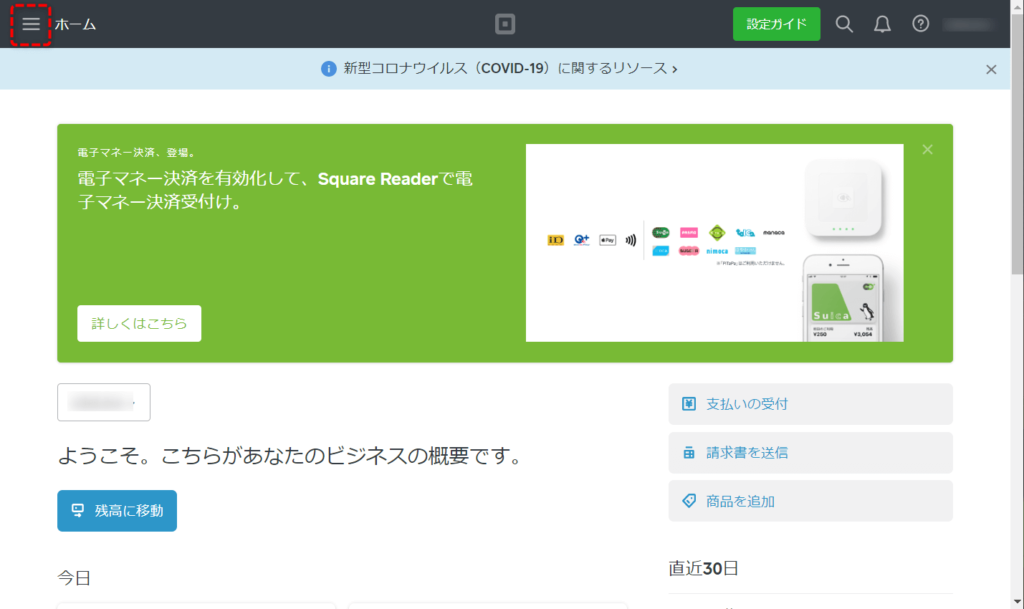
「アカウントと設定」をクリック。
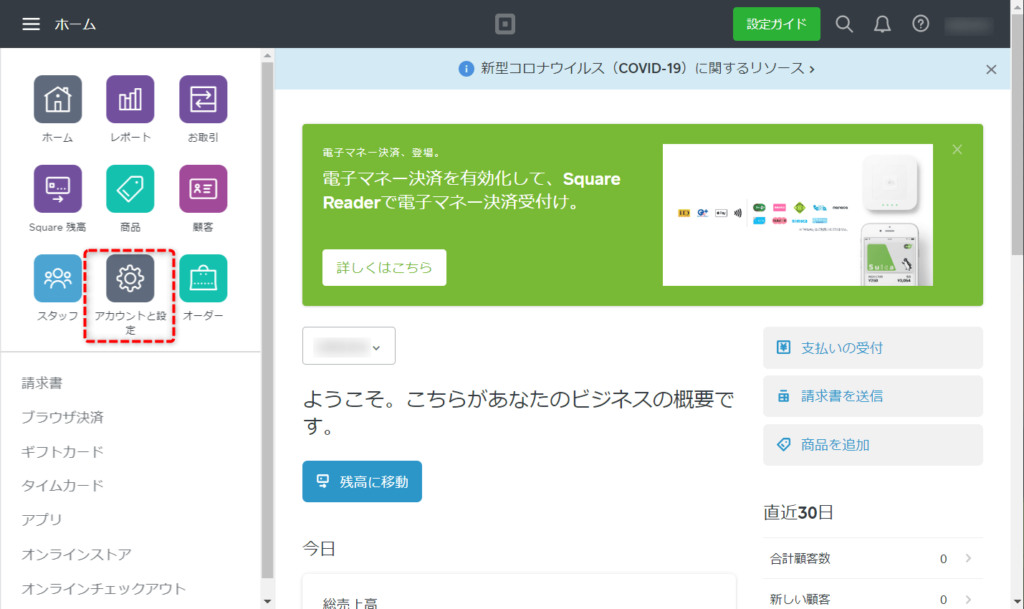
左側のメニュー一覧の「ビジネス」をクリック。
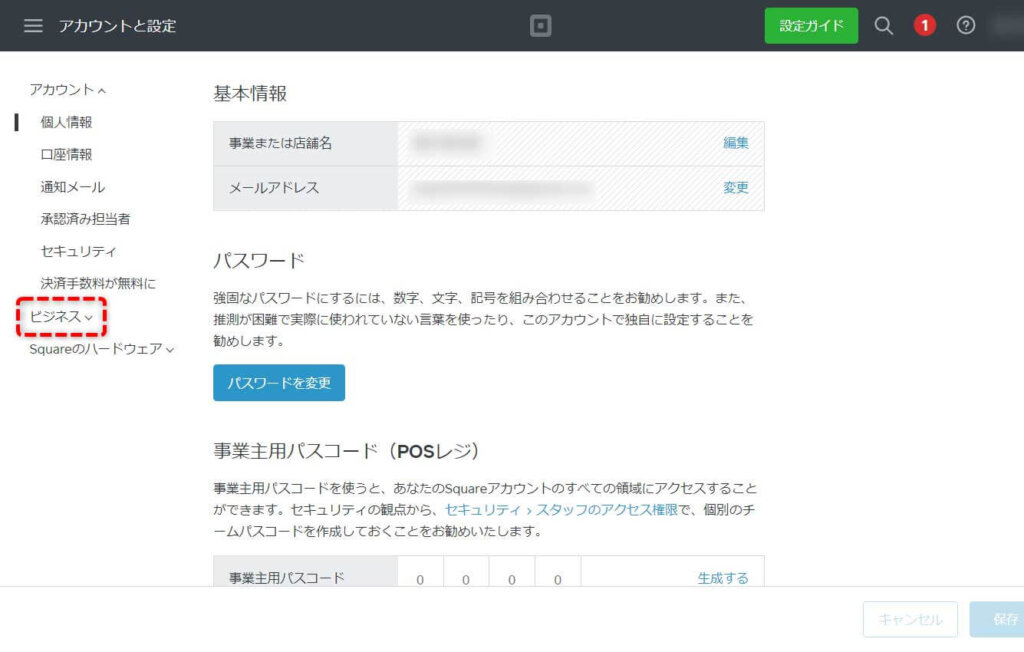
「店舗情報」をクリック。

登録している店舗情報が表示されたら、支払いブランド下の「有効件数」をクリック。
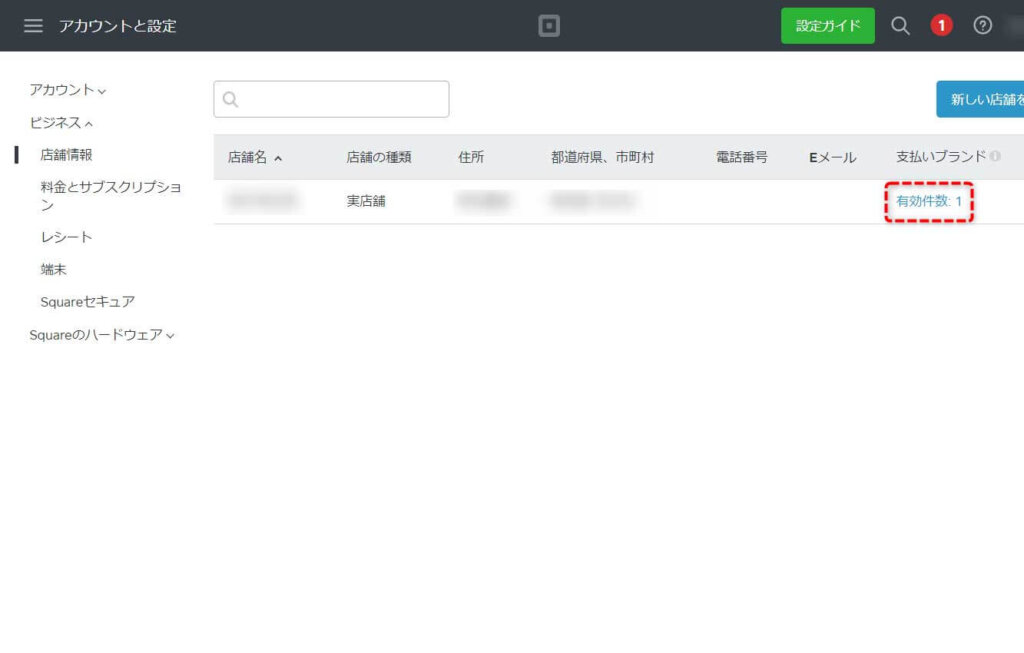
以下のような画面が表示されたら、利用したいブランド毎に「今すぐ有効化」をクリックしましょう。
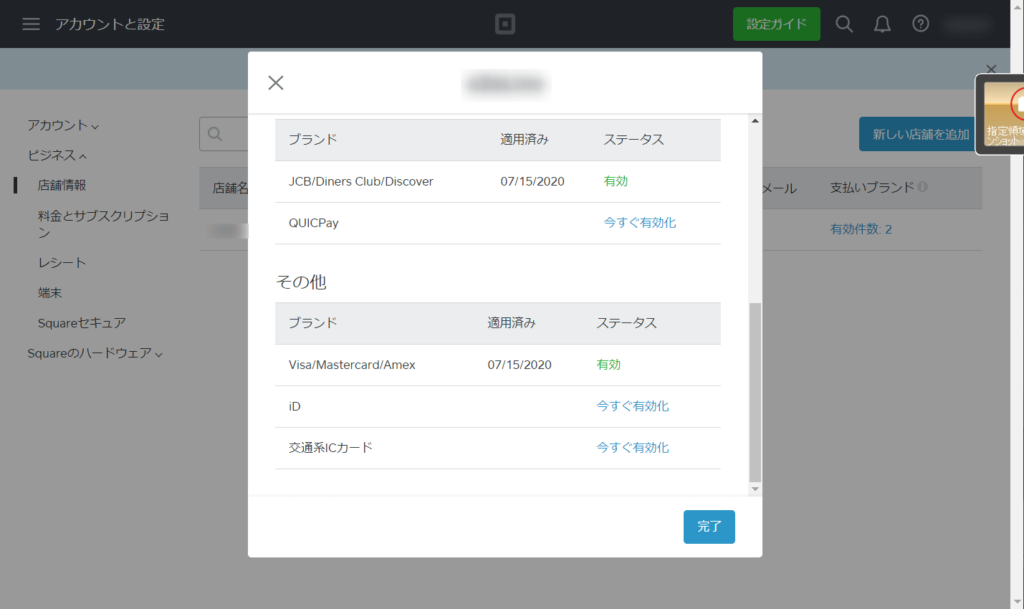
「今すぐ有効化」をクリックすると、「申請中」と表示が変われば完了です。
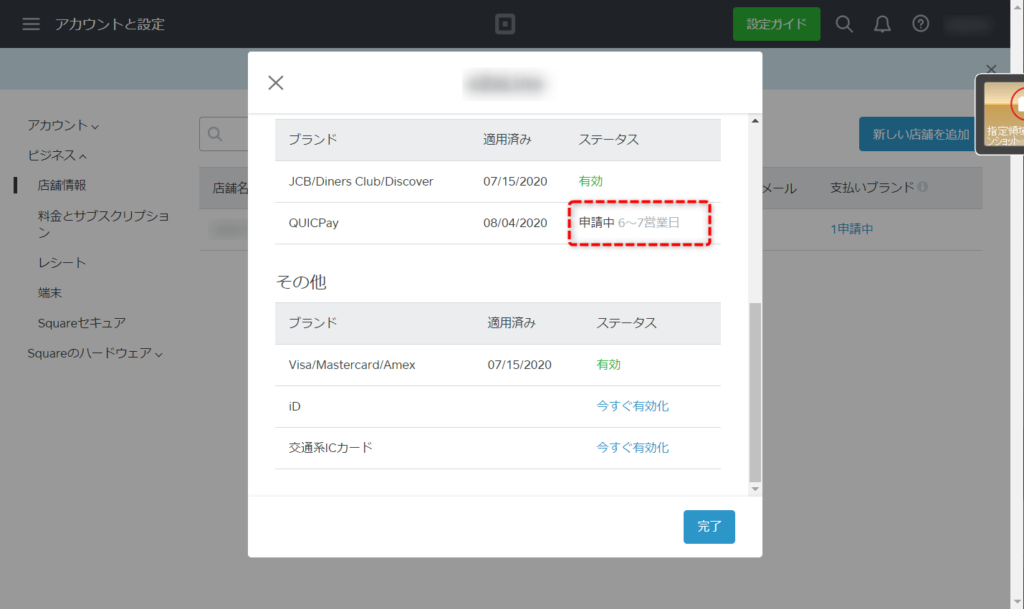
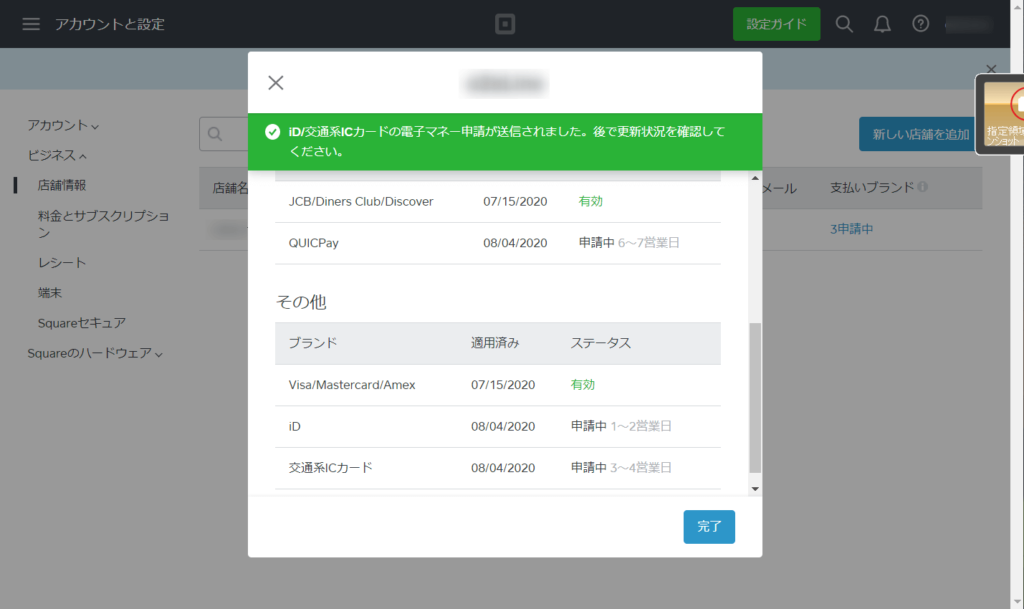
各ブランド毎の申請完了の連絡がメールで届いたら、電子マネー決済を利用することができます。
【補足】電子マネー決済の利用には「JCB/Diners Club/Discover」の別途、利用申請が必要
ちなみに、電子マネーの申請には、「JCB/Diners Club/Discover」の利用申請を事前に済ましておく必要があります。
「JCB/Diners Club/Discover」の利用申請をしていない場合には、決済ブランドの有効化画面が以下のように表示されるので、「新規申請」を押して「JCB/Diners Club/Discover」の審査を待ちましょう。

「JCB/Diners Club/Discover」の審査は、申請から「5営業日」程度で完了します。
Square(スクエア)での電子マネー決済の使い方
電子マネー決済の利用申請が通った後は、カード決済と同様に「Square POSレジアプリ」で電子マネー決済が可能です。
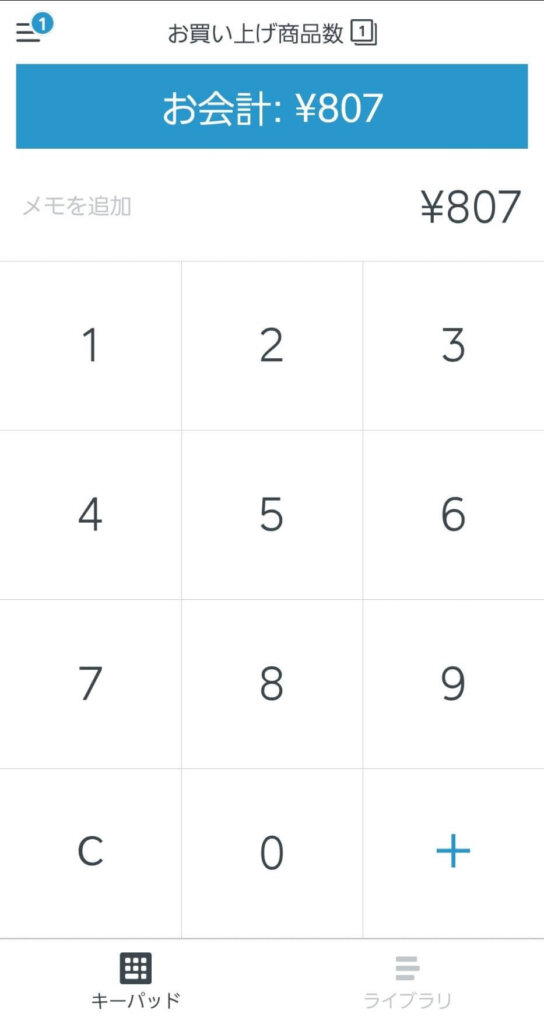
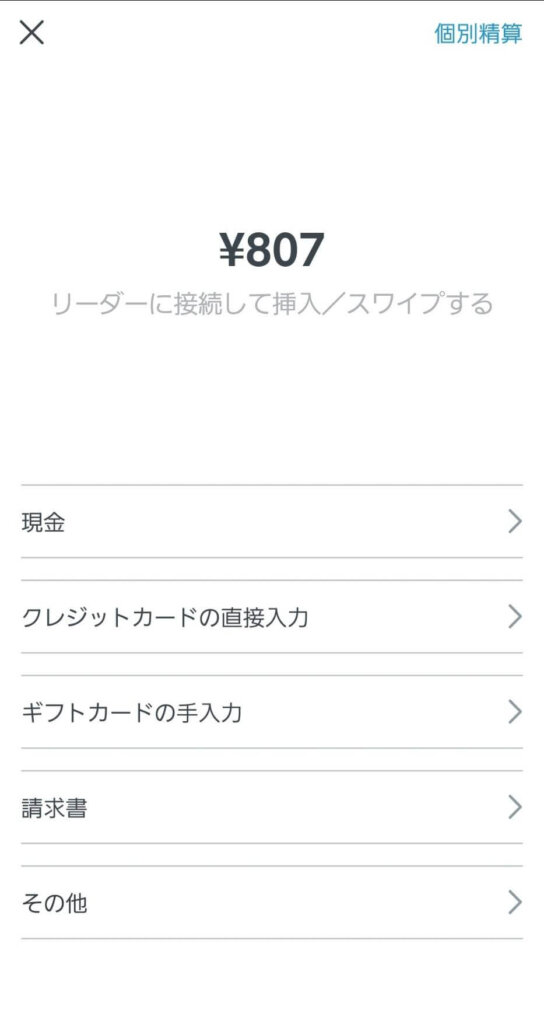
Square(スクエア)での電子マネー決済の注意点
「Square(スクエア)」での電子マネー決済ですが、いくつか注意点があります。
具体的には以下の3点。
- 電子マネー決済には「Square Reader」が必要
- 電子マネー決済対応のモバイル端末が必要
- タクシー・ハイヤーなどでは現状、利用できない
それでは一つずつ解説していきます。
電子マネー決済にはSquareの決済端末が必要
「Square(スクエア)」で電子マネー決済を行う場合、Squareが提供する決済端末が必要です。
「Square(スクエア)」では、現在4種類の決済端末を提供しており、電子マネー決済はいずれの決済端末でも決済可能です。

(スクエアリーダー)
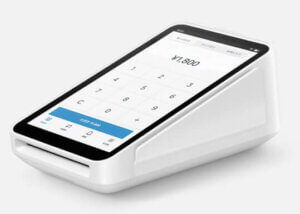
(スクエアターミナル)

(スクエアスタンド)

(スクエアレジスター)
各決済端末の違い、特徴などは以下の記事で比較解説しておりますので、これから決済端末の購入を検討している方はご参考にしてみてください。

タクシー・ハイヤーなどでは現状利用できない
「Square(スクエア)」では、カード決済のみであればタクシー・ハイヤー等も利用できますが、現状「電子マネー決済」は対象外事業者です。
少額決済かつ現金の受け渡しがなくなるため、タクシーでの電子マネー決済需要は高いため、非常に残念です。
Square(スクエア)のみならず、多くの決済サービスでは、タクシー・ハイヤー等の移動体では通信が安定しないことを理由に電子マネー決済の審査が通らないことが多いのです。

しかしながら、タクシー向けの決済端末は導入費用が非常に高く、個人タクシー等ではなかなか手が出しづらいのが現状です。
そういった中で、タクシー・ハイヤー事業者でも電子マネー決済に対応可能かつ、安価な決済サービスとして挙げられるのが『スマレジ・PAYGATE
![]() 』。
』。

今ならリリースキャンペーンとして導入無料、決済手数料3.24%~利用可能です。提供される決済端末「PAYGATE Station」は4G通信内臓のマルチ決済端末なので、タクシー等のネットが環境がない移動体事業者にも人気です。
【まとめ】電子マネー決済の追加により18種の決済方法に対応!
これまでカード決済しか利用できなかった「Square(スクエア)」ですが、電子マネー決済への対応によって、利便性が大きく向上しました。
電子マネー決済は、5000円以下の少額決済時での利用が多いため、小売店や飲食店のランチタイムといったシーンでの活躍に期待が出来ます。
対応決済方法が全19種に増え、独自の決済機能の多い「Square(スクエア)」でお店のキャッシュレス化を進めてみてはいかがでしょうか。
【申込無料】アカウント開設はこちら


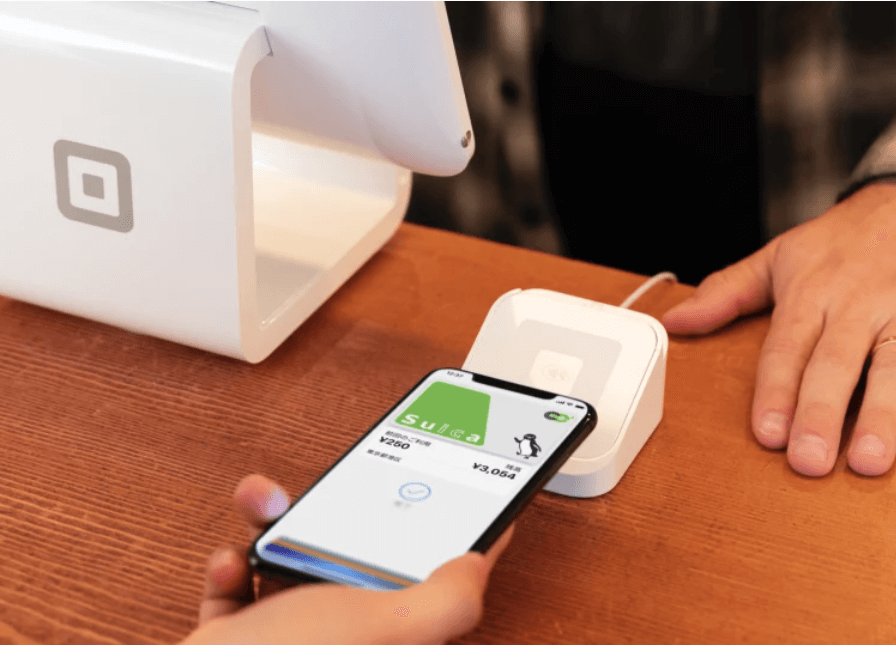
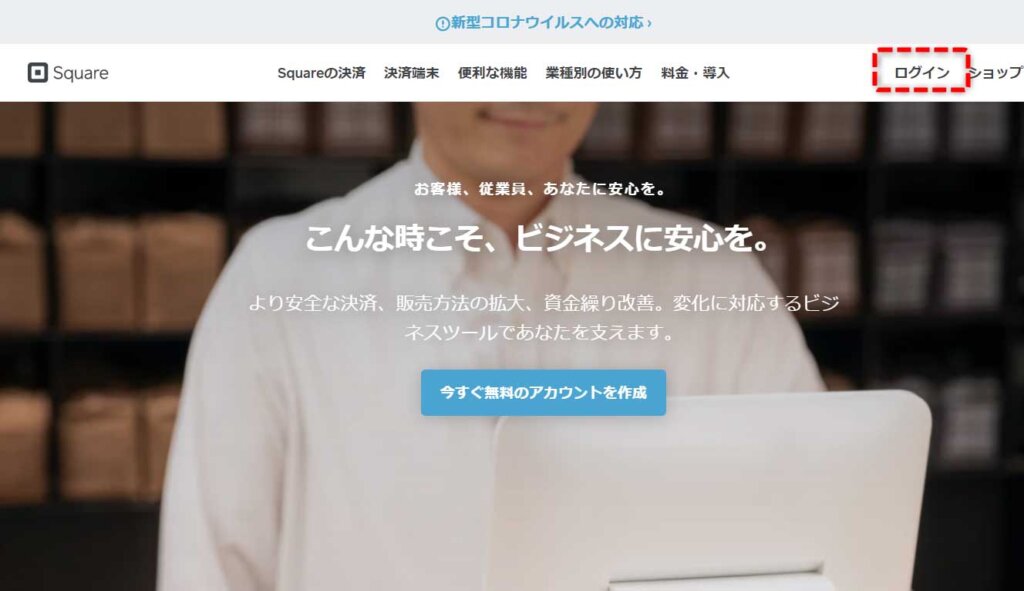
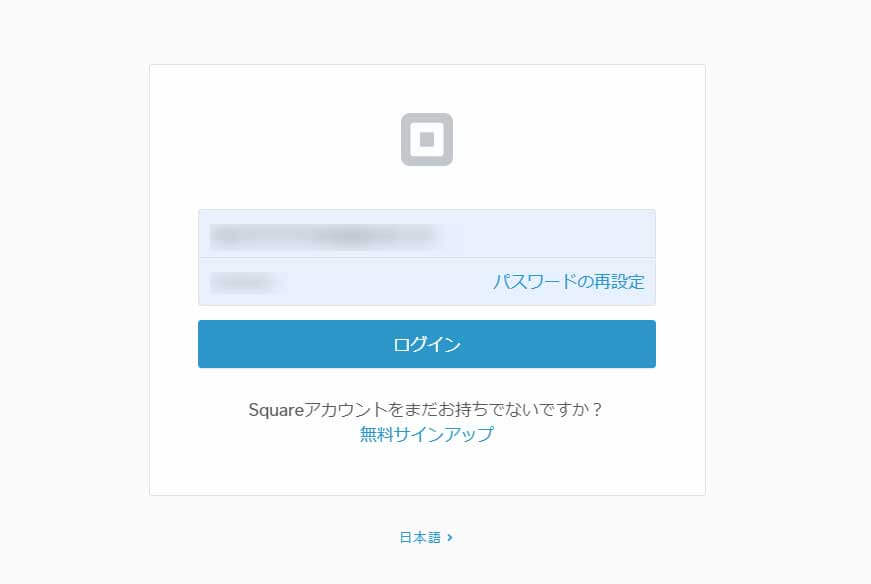
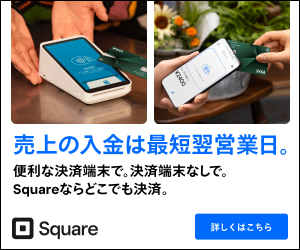

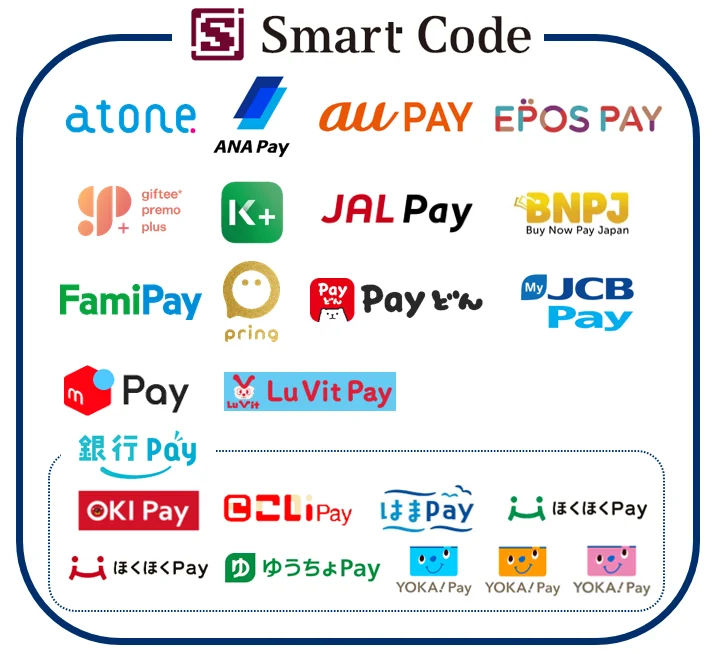



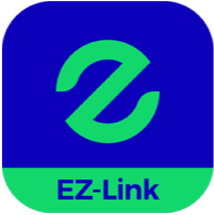

コメント